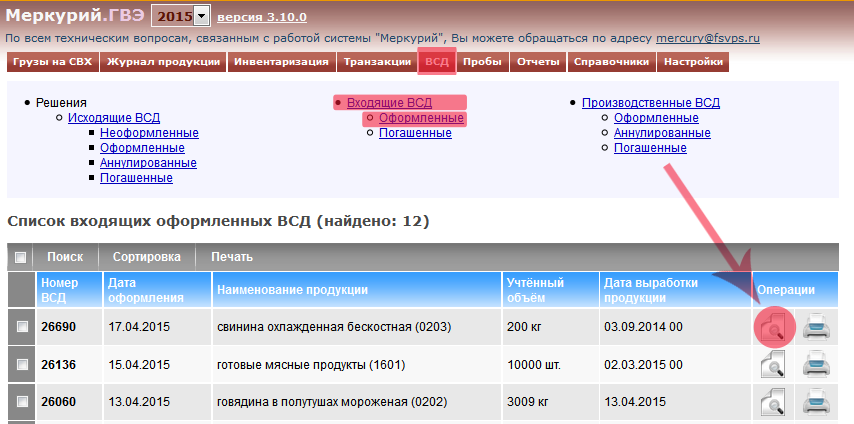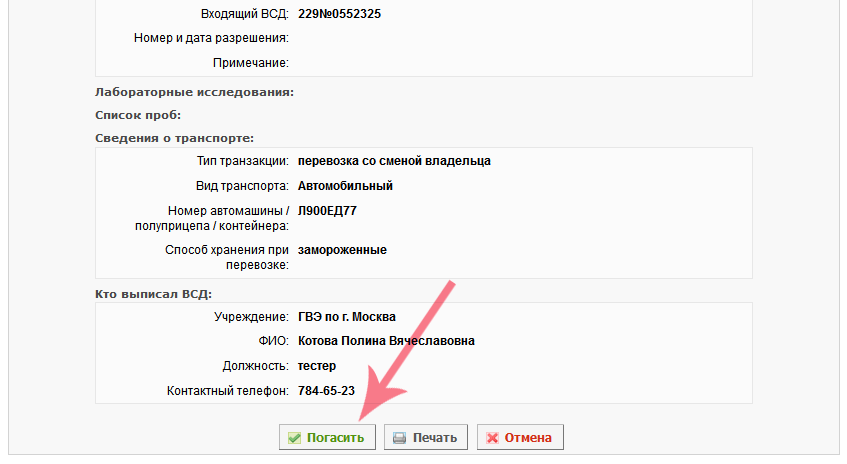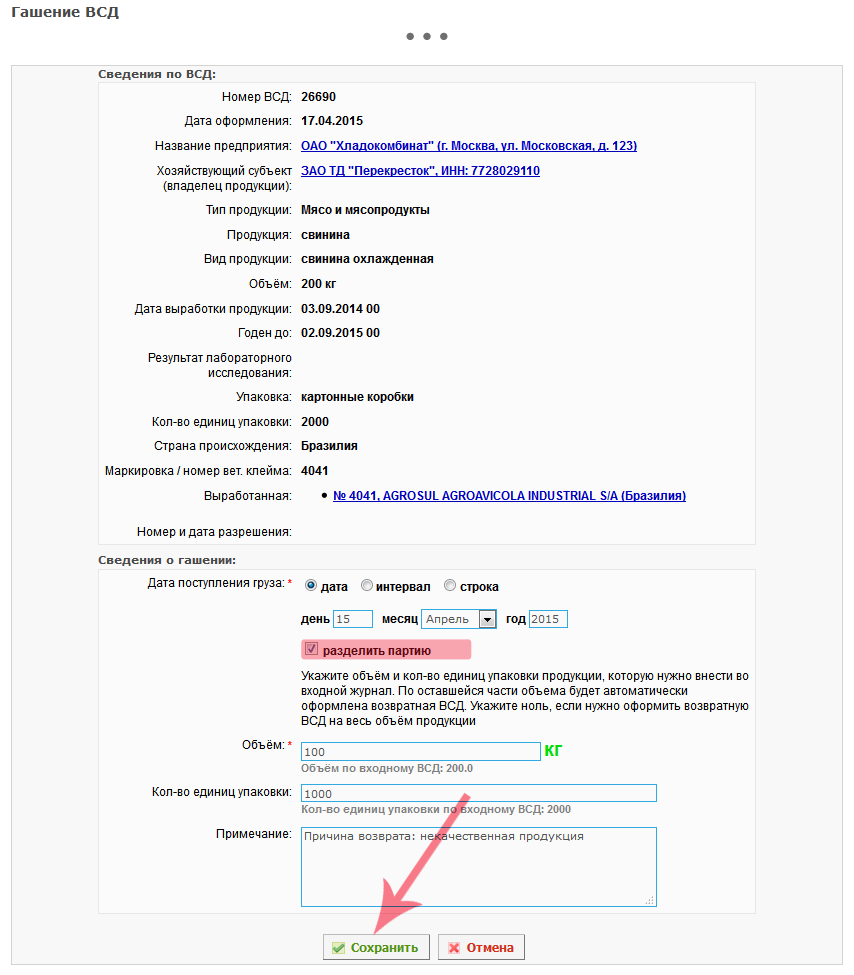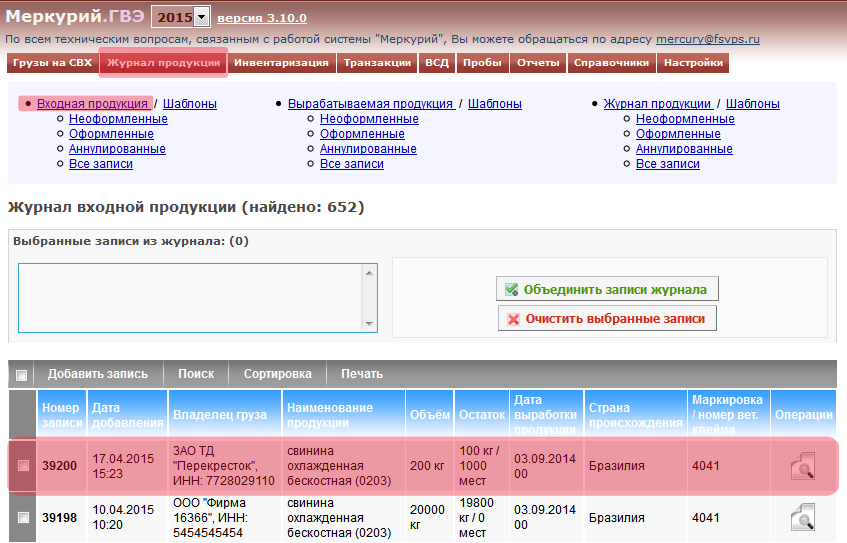Гашение продукции, поступившей по электронным ВСД, в Меркурий.ГВЭ: различия между версиями
| Строка 14: | Строка 14: | ||
После этого откроется страница '''"Гашение ВСД"''', где необходимо указать дату поступления груза. | После этого откроется страница '''"Гашение ВСД"''', где необходимо указать дату поступления груза. | ||
==Составление акта несоответствия== | |||
==Составление возвратного сертификата== | |||
При гашении ВСД имеется функция автоматического оформления возвратного ВСД с возможностью разделения партии на 2 части. Для этого необходимо поставить галочку '''"Разделить партию"'''. Затем нужно ввести объем продукции, который будет погашен, количество единиц упаковки и причину возврата продукции (рис. 3): | При гашении ВСД имеется функция автоматического оформления возвратного ВСД с возможностью разделения партии на 2 части. Для этого необходимо поставить галочку '''"Разделить партию"'''. Затем нужно ввести объем продукции, который будет погашен, количество единиц упаковки и причину возврата продукции (рис. 3): | ||
[[Image:mercury-gve-quenchVetDocumentForm-01.png|center|frame|Рис. 3. Форма гашения ВСД в подсистеме Меркурий.ГВЭ (17.04.2015: Версия 3.10.0)]] | [[Image:mercury-gve-quenchVetDocumentForm-01.png|center|frame|Рис. 3. Форма гашения ВСД в подсистеме Меркурий.ГВЭ (17.04.2015: Версия 3.10.0)]] | ||
Версия 11:00, 23 декабря 2015
Общие сведения
В подсистеме Меркурий.ГВЭ реализована возможность гашения продукции, поступившей по электронным ветеринарно-сопроводительным документам (ВСД).
При поступлении партии груза на предприятие-получатель по электронному ВСД, оформленному в подсистеме Меркурий.ГВЭ, данный ВСД гасится ветеринарным врачом.
Для этого в разделе главного меню "ВСД" следует перейти по ссылке "Входящие ВСД" → "Оформленные" (рис. 1). Найти в списке нужный ВСД и нажать на кнопку "Просмотр вет. сертификата":
В результате выполненных действий откроется страница "Просмотр информации о ВСД" (рис. 2). Если данный ВСД требуется погасить, то нужно нажать кнопку "Погасить":
После этого откроется страница "Гашение ВСД", где необходимо указать дату поступления груза.
Составление акта несоответствия
Составление возвратного сертификата
При гашении ВСД имеется функция автоматического оформления возвратного ВСД с возможностью разделения партии на 2 части. Для этого необходимо поставить галочку "Разделить партию". Затем нужно ввести объем продукции, который будет погашен, количество единиц упаковки и причину возврата продукции (рис. 3):
После нажатия кнопки "Сохранить" по погашенному объему создается запись во входном журнале предприятия-получателя, а по оставшейся части объема автоматически оформляется возвратный ВСД. Если нужно оформить возвратный ВСД на весь объем продукции, необходимо указать объем равным нулю.
После сохранения откроется страница "Просмотр сведений о записи входного журнала" (рис. 4), на которой отображается вся информация о поступившей продукции, также предоставляется возможность создать шаблон записи входного журнала и аннулировать данную запись:
Просмотреть данную запись можно также в разделе главного меню "Журнал продукции" → "Входная продукция" (рис. 5). Более подробное описание работы с Журналом входной продукции располагается по ссылке.
Ссылки
- http://mercury.vetrf.ru/gve - Веб-интерфейс подсистемы "Меркурий.ГВЭ"